ps如何抠头发
演示机型:戴尔[DESKTOP-HO0628O]
系统:win10
工具:ps2020
1.打开PS软件
2.选择【文件】,【打开】你需要的图片
3、复制图层后,选择【图像——调整——色阶】加强对比度

4. 找到通道窗口,选择黑白对比明显的R通道,复制R通道

5. 选择【图像——调整——反相】后选择【图像——调整——色阶】增强对比
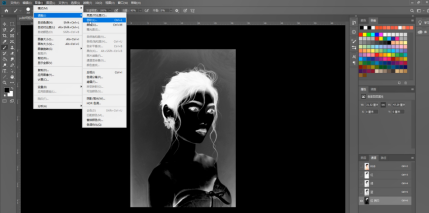
6.然后将通道中人物主体及脸部用【画笔工具】涂成白色
7.选择【图像——调整——色阶】使周围背景颜色接近黑色
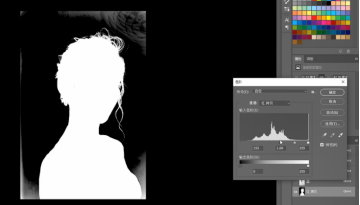
8. 按住【Ctrl】键,同时鼠标单击此红色通道副本,图像显示选区
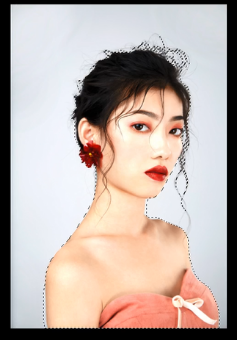
9.按快捷键【Ctrl+J】将选区复制到新图层,点击隐藏背景图层副本
10.按【Ctrl+C】复制【Ctrl+V】粘贴选区即可
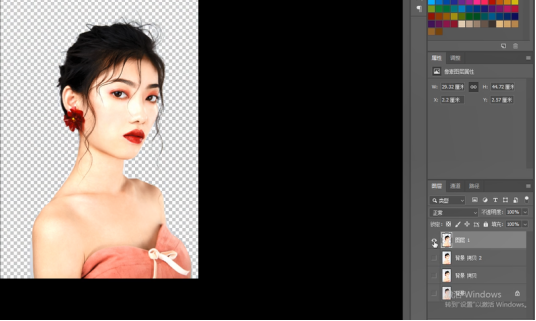
11.最后点击【文件】,选择【存储为】,更改相应的图片文件名,保存为需要的格式即可
12.完成后关闭PS软件
13.是不是很简单 快去试试吧
版权声明:除非特别标注,否则均为本站原创文章,转载时请以链接形式注明文章出处。







